スポンサーリンク
【最新情報】2022年5月21日現在、OK Googleの初期設定(音声認識の設定)を完了できずにエラーになってしまう問題の発生するユーザーが多くなっています。
OK Googleを、Googleアプリを起動していない任意のタイミングで使えるようにするためには、Googleアプリの設定にある「OK Googleの検出」という設定で、「任意の画面から起動」を「オン」にする必要があります。
しかし、この設定を行う際に、「設定を取得できませんでした。しばらくしてからもう一度お試しください」エラーが表示されてしまい、設定できませんでした。
Googleアシスタントが日本語対応したというニュースに反応してちょっと設定を触っていたら遭遇したこのエラーの対策について、紹介します。
スポンサーリンク
「設定を取得できませんでした」エラー
「OK Google」と話しかけて起動する機能を常に有効にするには、Googleアプリを起動して、左上の「メニュー(三本線)」ボタンをタップしてから、「設定」をタップして、まず設定画面を開きます。
そして、「音声」設定の中にある「『OK Google』の検出」を開いて、「任意の画面から起動」を「オン」にする必要があります。
任意の画面から起動
音声に応答します。画面がオンのときや端末の充電中にご利用いただけます
しかし、ここをタップして有効化しようとしたところ、次のエラーが表示されてしまいました。何度設定しようとしても、同じエラーが発生します。
設定を取得できませんでした。しばらくしてからもう一度お試しください。
対策:音声アクティビティを有効にする
この問題を回避するには、この「任意の画面から起動」の前提となる設定を有効にする作業が必要です。
ホームに戻って、Android全体の「設定」アプリを開きます。
そして、「Google」の中にある「個人情報とプライバシー」を開きます。
そこにある「アクティビティ管理」を開いてください。
アクティビティ管理
Google の利便性を向上させるために、保存するデータの種類を管理します
さらにその先にある「音声アクティビティ(一時停止)」を開いて、「オン」にします(右のスイッチをタップ)。
音声アクティビティ
音声入力をアカウントに保存して、ユーザーの声の認識精度や音声認識機能の改善に役立てます(「OK Google」と発生して音声検索する場合など)。[詳細]
[履歴を管理]
すると、「音声アクティビティを有効にしますか?」という画面が表示されるので、「有効にする」を2回タップしてください。
最終的に、「音声アクティビティ」が「有効」の表示になれば、設定完了です。
もう一度「任意の画面から起動」を有効に
ひとこと
音声アシスタント機能まで使えるようにならないと、ほぼ音声検索に過ぎず、なかなか使いにくいですOK Google。とはいえ、SiriもSiriなんですが・・・;
スポンサーリンク
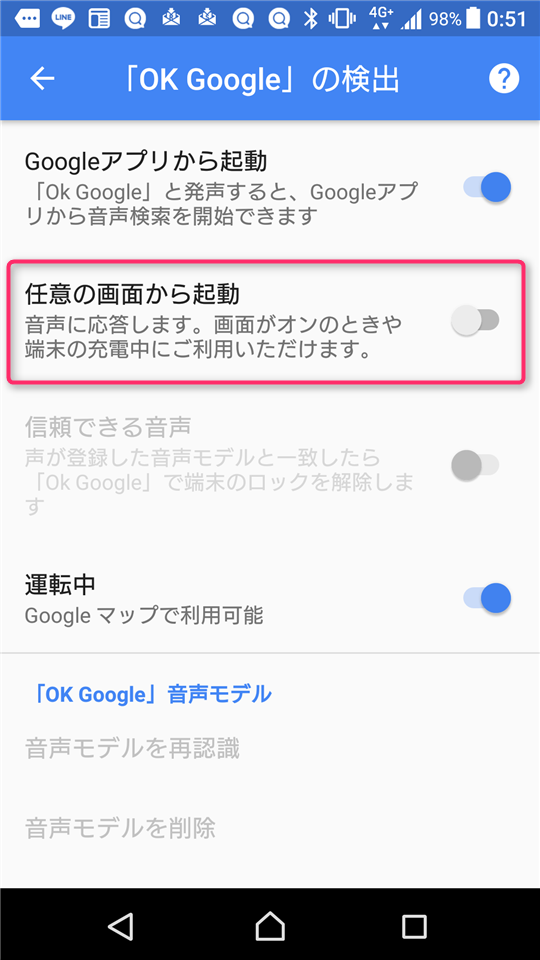

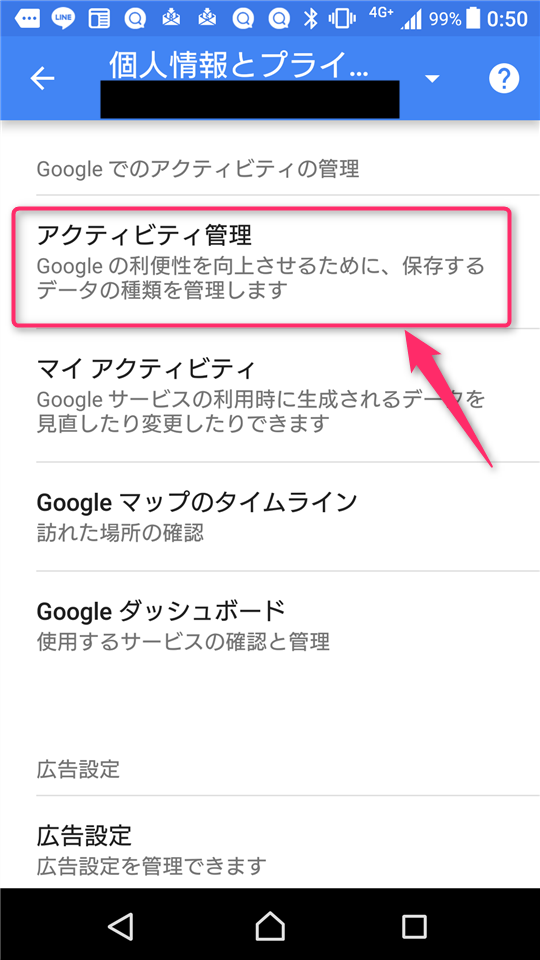
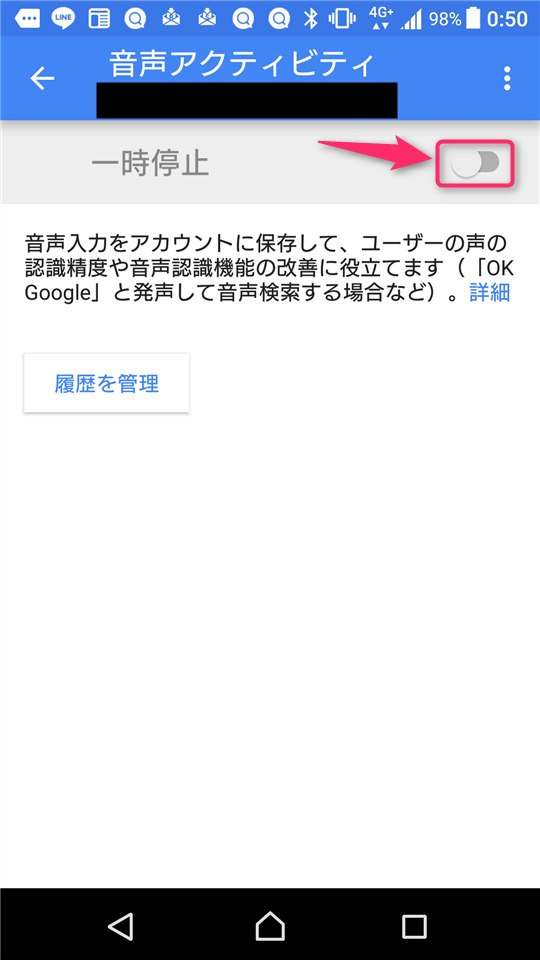
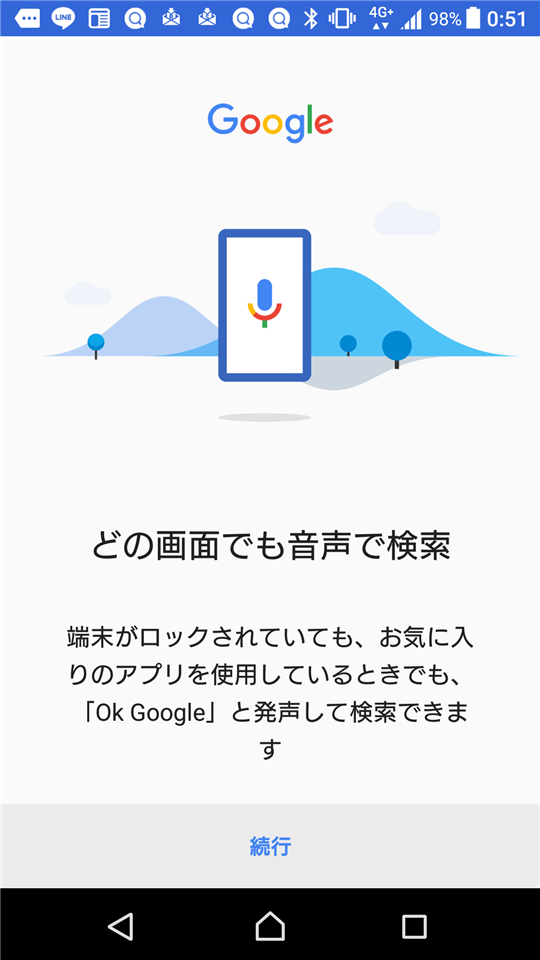
スポンサーリンク